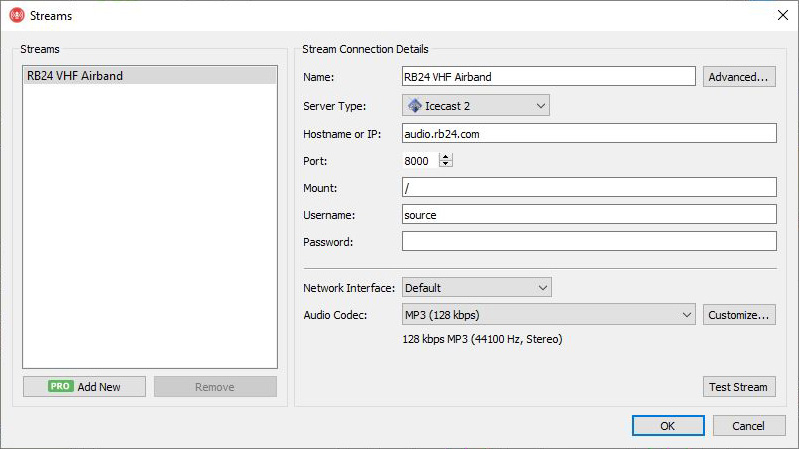Bagikan VHF feeder Anda dengan kami!
Berbagi Feeder Airband
Jika Anda memiliki perangkat yang memantau VHF, kini Anda dapat membagikan feeder Anda kepada kami dan mendapatkan upgrade GRATIS ke Akun Bisnis!
Ikuti saja langkah-langkah ini:
Masuk ke akun RadarBox Anda
Untuk mulai berbagi data VHF Anda dengan kami, Anda harus masuk. Jika Anda tidak memiliki akun RadarBox, Anda dapat membuatnya secara gratis.
Buat Kunci Serial
Setelah Anda masuk, Anda perlu membuat kunci serial. Kunci ini mengidentifikasi feeder Anda dan berfungsi sebagai titik pemasangan ke server IceCast kami.
Setiap instalasi harus memiliki serial key yang unik.
SEBELUM MELANJUTKAN, PASTIKAN HUKUM NEGARA ANDA MENGIZINKAN ANDA UNTUK BERBAGI DATA INI SECARA PUBLIK!
Siapkan perangkat Anda
Kami memberikan petunjuk untuk dua metode berbeda dalam membagikan feeder Anda kepada kami, tetapi selama Anda dapat melakukan streaming ke Server IceCast Anda seharusnya dapat menggunakan metode apa pun yang Anda sukai.
Raspberry Pi (klik untuk memperluas)
Sebaiknya gunakan perangkat lunak RTLSDR-Airband dengan perangkat Raspberry Pi Anda.
Untuk kenyamanan, kami membuat paket rtl-airband-rb yang akan menginstal perangkat lunak yang diperlukan jika Anda telah memiliki atau berencana untuk menginstal perangkat lunak RBFeeder kami.
Jika Anda sudah berbagi data ADS-B dengan kami, Anda dapat menginstal paket rtl-airband-rb kami dengan perintah berikut:
sudo apt-get update -y && sudo apt-get install rtl-airband-rb -yJika Anda belum menginstal RBFeeder, perintah berikut akan menginstal paket RBFeeder dan rtl-airband-rb:
sudo bash -c "$(wget -O - http://apt.rb24.com/inst_rtl-airband-rb.sh)"Dalam kedua kasus ini, file konfigurasi RTL-Airband harus berada di /etc/rtl-airband-rb.conf
Jika Anda telah memiliki instalasi RTL-Airband (misalnya jika Anda memasukkan LiveATC), maka Anda hanya perlu mengedit file konfigurasi.
Lalu gunakan serial yang dihasilkan sebagai mountpoint dan kredensial RadarBox Anda di kolom nama pengguna dan kata sandi, tambahkan entri ke output saluran pemantauan Anda di file konfigurasi RTL-Airband. Silakan merujuk ke RTL-Airband Panduan Pengguna untuk informasi tambahan tentang cara mengonfigurasi perangkat Anda.
Contoh:
pidfile = "/run/rtl_airband.pid"; devices = ( { // Setel perangkat ke mode pemindaian jika Anda memindai beberapa frekuensi mode = "scan"; ... channels = ( { // Setel frekuensi yang Anda pindai freq = 123000000; // Atau jika Anda sedang memindai beberapa frekuensi freqs = ( 123000000, 123500000 ); ... outputs = ( // Contoh konfigurasi untuk RadarBox { disable = false; type = "icecast"; server = "audio.rb24.com"; port = 8000; mountpoint = "EXTVHFXXXXXX"; username = "[email protected]"; password = "*********"; name = "Pemancar Saya"; genre = "ATC"; send_scan_freq_tags = true; }, // Contoh konfigurasi untuk LiveATC { disable = false; type = "icecast"; server = "audio-in.liveatc.net"; port = 8010; mountpoint = "XXXXXXX; username = "XXXXXX"; password = "XXXXXX"; name = "Pemancar Saya"; genre = "ATC"; send_scan_freq_tags = true; } ); } ); } );Windows PC (klik untuk memperluas)
Untuk kenyamanan, kami membuat paket rtl-airband-rb yang akan menginstal perangkat lunak yang diperlukan jika Anda telah memiliki atau berencana untuk menginstal perangkat lunak RBFeeder kami.
Jangan lupa mematikan audio dari "Aplikasi Lain" untuk memastikan tidak ada suara lain dari PC Anda yang disiarkan ke RadarBox.
Periksa station dan tunggu persetujuan
Setelah Anda menyiapkan dan mulai menyiarkan, Anda dapat menuju ke halaman station VHF Anda di https://id.radarbox.com/stations/EXTVHFXXXXXX, tempat Anda dapat menentukan lokasi station dan mendengarkan feeder audio Anda.
Setelah station Anda disetujui, halaman ini akan terlihat oleh pengguna lain. Selesai!